En docDigitales te indicamos cómo generar una nota de crédito a una factura ya generada de forma muy sencilla. Tenemos dos opciones para ello:
Opción 1
1.- Ingresa al menú de «Facturas», después da clic en «Nueva Factura»
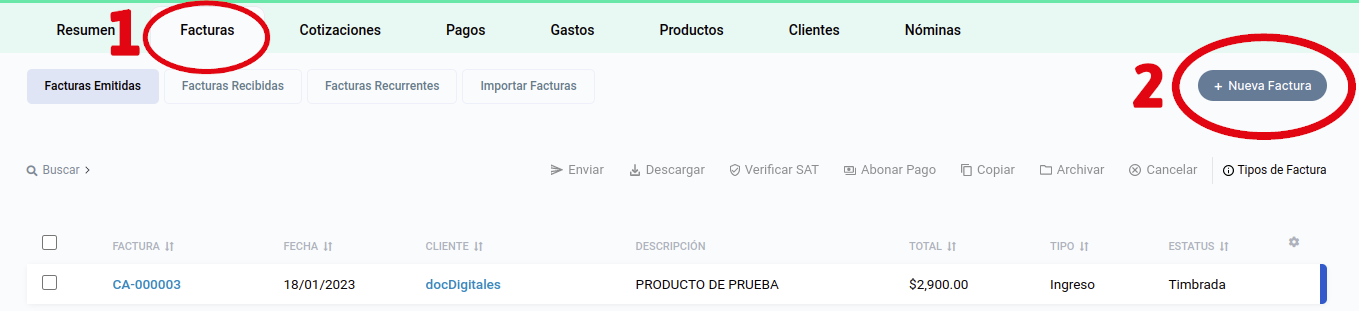
2.- El dato «Tipo» deberás cambiarlo de Ingreso a Egreso.
3.- Ingresa el Nombre o Razón Social de tu Cliente.
Recuerda que el Uso de CFDI de tu Cliente debe modificarse a «G02 – Devoluciones, descuentos o bonificaciones» para la nota de cŕedito, de acuerdo a las indicaciones del SAT.
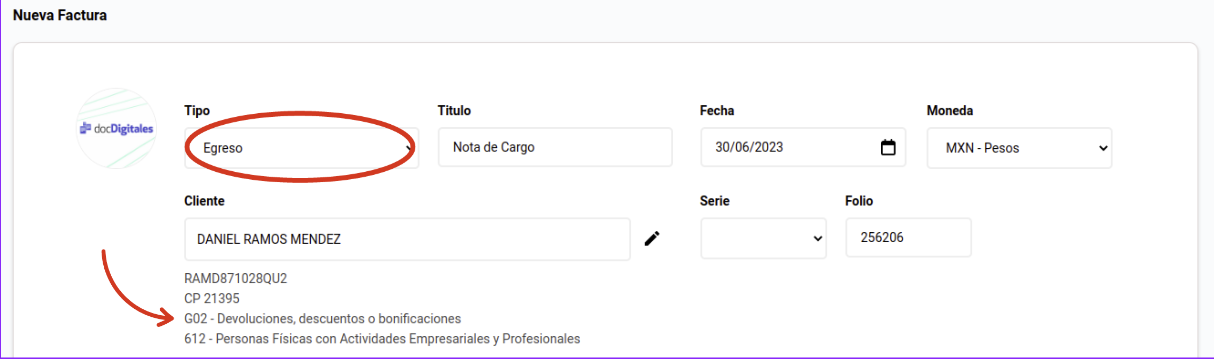
4.- En los conceptos de la nota puedes agregar el Articulo y Descripción que desees, pero en Clave SAT y Unidad SAT debes agregar las que se muestran en la imagen:

También es importante que el Precio Unitario sea antes de los impuestos y que agregues los mismos Impuestos que se aplicaron en la factura.
5.- En la sección «Opciones adicionales de factura», activamos el botón «Relacionar CFDI».
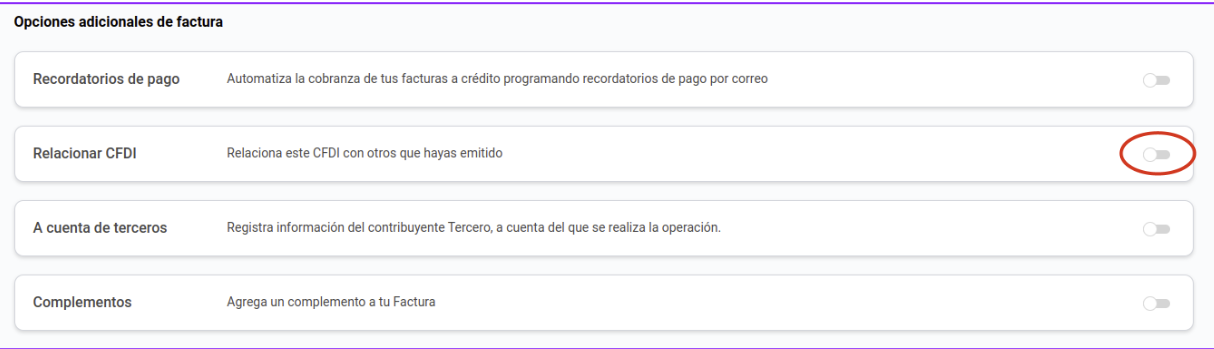
6.- En «Tipo Relación», se selecciona la razón por la que se esta hace la relación de comprobantes, que en este caso es «01 – Nota de crédito de los documentos relacionados».

7.- Agrega la fecha en que se haya generado la factura, o bien un rango de fechas en la que se encuentra la factura a la que vas a realizar la nota de crédito. Da clic en «🔍 Buscar».
8.- Se despliega el listado de facturas que se le generaron al cliente en esta fecha, se identifica la factura a la que se le aplicará la nota de crédito y se selecciona.
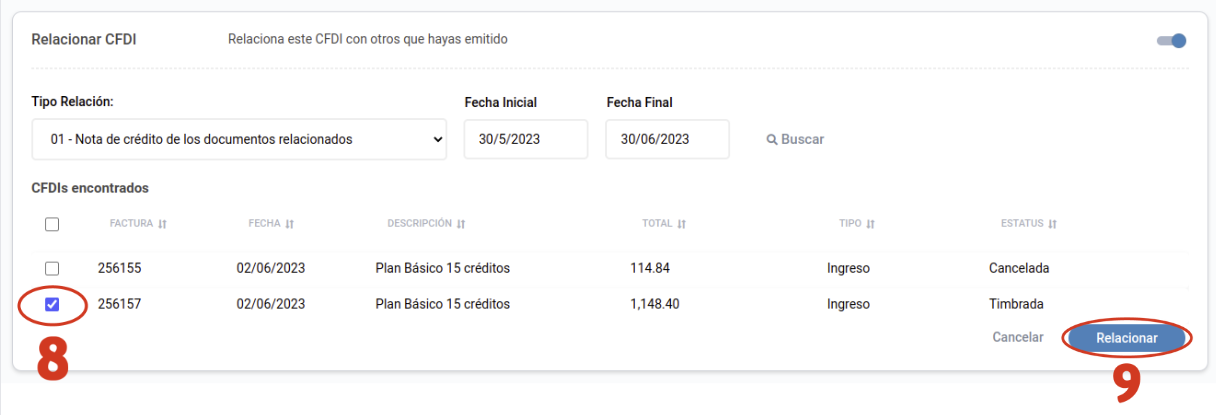
9.- Da clic en el botón «Relacionar CFDIs» y al final de la factura se visualiza el documento relacionado que tiene este archivo.

10.- Por último timbramos el documento.
Opción 2
1.- Ingresa al menú de «Facturas», y busca la factura de tu cliente en el listado, puedes utilizar la opción de «🔍 Buscar».
2.- Una vez que hayas detectado la factura, selecciónala y da clic en el botón «📄 Copiar».
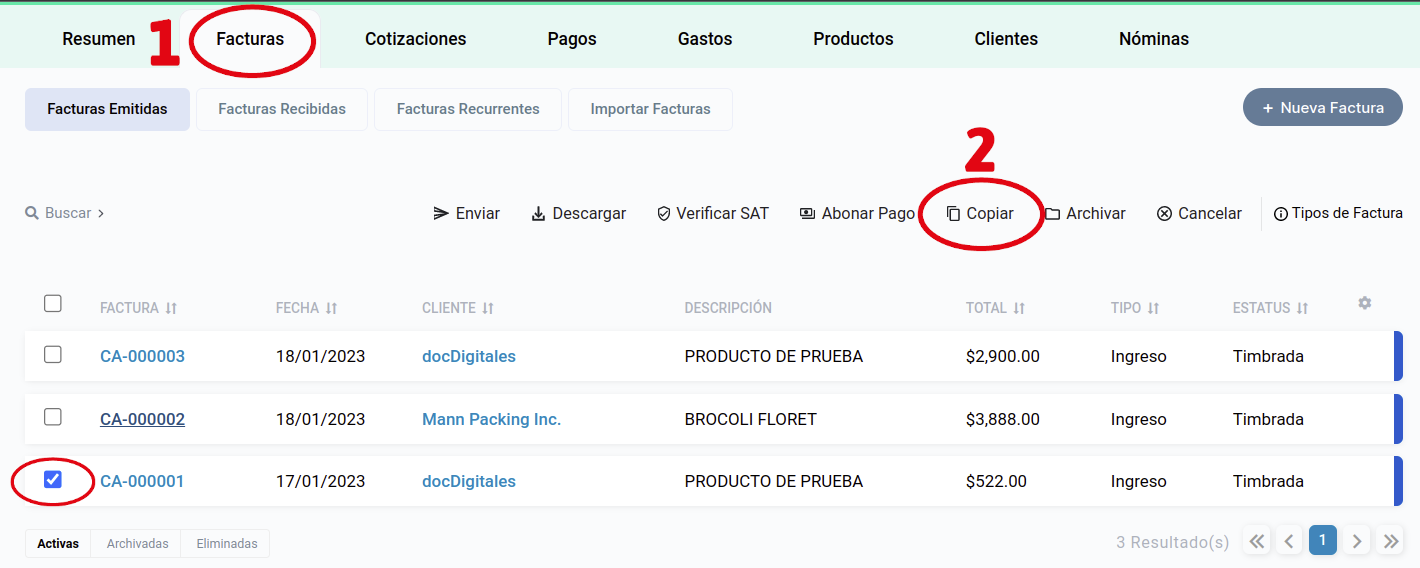
3.- Cambia el «Tipo» del CFDI de Ingreso a Egreso.
4.- Después sigue los pasos de la Opción 1 a partir del punto número 4.
Esperamos que esta información haya sido de ayuda.
Si tienes dudas o quieres conocer más sobre las opciones del sistema te invitamos a que explores nuestros manuales. Estamos a tus órdenes en el número de atención a clientes (686) 520 0503 o bien en el correo electrónico contacto@docdigitales.com
Visita nuestro sitio web www.docdigitales.com
Nuestro horario de atención es de 8:30 a 19:00 hora Centro.